O que fazer se um aplicativo não for compatível com seu Chromebook

A maioria dos Chromebooks tem suporte a aplicativos Android agora, mas nem todos os seus aplicativos favoritos estão disponíveis para o passeio. Veja o que fazer se um aplicativo que você deseja exibir como "incompatível" com o Chromebook.
Por que o aplicativo aparece incompatível
Há vários motivos pelos quais os aplicativos podem ser incompatíveis com telefones Android, mas para seu Chromebook Isso se resume a uma coisa: a maneira como o desenvolvedor tem o aplicativo marcado. Os desenvolvedores podem segmentar (e, portanto, excluir) dispositivos com base em várias métricas, como tamanho da tela ou taxa de exibição, versão Android, arquitetura da CPU, região e outros.
Dito isso, há uma boa chance de o aplicativo estar tentando para ser executado no seu Chromebook funcionará bem, mas pode não fornecer a experiência exata que o desenvolvedor deseja oferecer. Nesse caso, no entanto, você tem algumas opções:
O que fazer se um aplicativo for incompatível com seu Chromebook
A solução aqui é fácil, mas infelizmente o meio de atingir a solução não é tão simples assim.
A resposta curta é para carregar o aplicativo. Faça o download do APK do APKMirror e instale-o no seu Chromebook. O problema é que seu Chromebook precisa estar no modo de desenvolvedor para que você possa ativar o sideloading, portanto, se você não se sentir à vontade ignorando algumas das restrições estabelecidas para manter seu Chromebook seguro, essa não é uma boa opção para você.
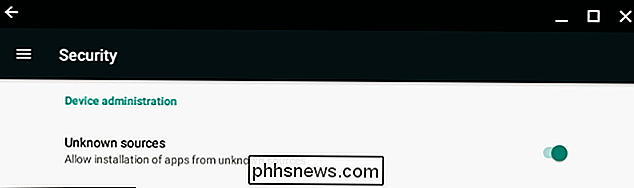
Se você não se opuser totalmente à ideia, no entanto, temos um guia completo sobre como ativar o modo de desenvolvedor e fazer o sideload de aplicativos Android. Vale ressaltar que colocar seu Chromebook no modo de desenvolvedor executará um powerwash - essencialmente uma redefinição de fábrica que limpa seus dados pessoais.
Observação: o modo de desenvolvedor é diferente do desenvolvedor canal - você pode ter seu Chromebook no modo de desenvolvedor enquanto você estiver no canal estável, se desejar.
Apenas use a versão da Web
Se você não estiver habilitando o modo de desenvolvedor apenas para sideload de aplicativos, há outra opção: usar a versão da web ou app, se houver um disponível.
RELATED: Qual é a diferença entre o Desktop, Web e Aplicativos Móveis do Microsoft Office?
Por exemplo, se você está tentando instalar algo como o Microsoft Word e não é compatível com seu Chromebook, você pode usar a versão online do Office 365. Claro, não é a melhor opção , mas é uma opção, no entanto.
Se o aplicativo não tem uma versão web (como um jogo), então você está infelizmente sem opção aqui. Você terá que acessar o modo de desenvolvedor e sideload, ou aprender a viver sem ele. Desculpe.
Uma palavra final sobre a instalação de aplicativos incompatíveis
Provavelmente deve ser desnecessário dizer (mas vou dizer assim mesmo): há uma chance de que o aplicativo seja genuinamente incompatível com seu Chromebook. Como resultado, ele pode não fornecer uma boa experiência geral; na verdade, ele pode falhar constantemente ou, de outra forma, apenas não funciona .
Lembre-se disso ao transferir algo e não fique muito chateado se não funciona como você esperava. O desenvolvedor pode ter configurado para não funcionar com os Chromebooks (ou mesmo com seu modelo específico de Chromebook) por um motivo válido.

Como refazer o botão Bixby (sem enraizar)
Os telefones Samsung Galaxy S8, S9 e Note 8 têm um botão para chamar o assistente digital da Samsung, Bixby. Se você não usa o Bixby, pode reprogramar esse botão para fazer algo mais útil. Esse truque funciona em todos os telefones Galaxy que possuem um botão Bixby, incluindo o Galaxy S8, S8 +, S9, S9 + e Note 8.

Como encerrar e reiniciar manualmente o seu Synology NAS
Há mais de uma forma de desligar e reiniciar o Synology NAS, incluindo interação física com o NAS, software e eventos programados. Vamos agora olhar para os três métodos. RELATED: Como Configurar e Começar com o seu Synology NAS Normalmente, o seu Synology NAS funciona mais como um hardware de rede (como o seu router) e menos um computador, então mais frequentemente do que não - assim como o seu roteador - você deixará ele cantarolar em segundo plano fazendo coisas NAS (arquivando seus arquivos, automatizando seus downloads, e assim por diante).



